Как и где посмотреть Wi-Fi пароль на компьютере: способы и рекомендации
Опубликованно 12.01.2018 00:42
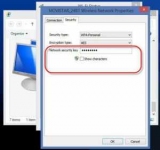
Компьютер синхронизируется с беспроводной Wi-Fi сети, но забыли пароль, который вы использовали ранее для подключения. Что делать в таком случае? Как узнать пароль от своей Wi-Fi сети?
Большинство людей пытаются пароль записать где-то или просто взглянуть на маршрутизатор каждый раз, когда новое соединение. Однако, если у вас уже есть компьютеры, где соединение с сетью Wi-Fi вы сможете легко просмотреть пароль в нем.Попробуйте найти его в роутере
Если вы все еще используете логин и пароль, найти поставщика, там очень легко. Современный Wi-Fi маршрутизатор и душевых модулей маршрутизатора/модема, предлагаемого различными поставщиками Интернет-услуг, включают в себя эти параметры по умолчанию. Каждый маршрутизатор имеет свой собственный пароль, который часто случайно. Где посмотреть Wi-Fi пароль на компьютере?
Чтобы понять это, возьмите свой маршрутизатор и проверьте его. Вы должны увидеть, на нем наклейка содержит SSID - имя беспроводной сети и пароль для нее. Если вы не вносили изменений, которые вы можете использовать по умолчанию эти данные для подключения к сети.
Если вы не видите эту информацию, на маршрутизаторе, попробуйте обратиться к документации к ним, для получения дополнительной информации.
Что делать, если руководство не или пароль, указанный на наклейке маршрутизатора? Можно попробовать их записывать, с общими комбинациями (например, admin). Если эти попытки не удаются, попробуйте другие способы узнать пароль от своего Wi-Fi.
Для их реализации, вы можете отправить запрос администратору сети или пароль откройте терминал на вашем компьютере и хранимых данных с помощью одной команды. Эта технология работает как на Маках, так и на "Дикая".Где посмотреть Wi-Fi пароль на компьютер Windows?
Для того, чтобы код доступа "Wi-Fi" на вашем устройстве Windoze работает "", убедитесь, что вы подключены к сети или ранее один раз подключиться к ней. Если синхронизация прошла, нажмите мышкой (правой кнопкой) по значку Wi-Fi, находится в трее, и выберите «Открыть сетевой и общий центр».
Теперь перейдите и нажмите на «Изменение параметров адаптера» в меню слева. Найдите значок Wi-Fi, нажмите мышкой (правой кнопкой) и выберите «состояние». Это отчет о состоянии Вай-Фай показывает, в котором основную информацию о вашей беспроводной сети можно посмотреть.
Нажмите на вкладку «свойства беспроводной сети», после подпункт «безопасность». Здесь вы увидите текстовое поле под названием «сетевой ключ безопасности». Зайдите и проверьте поле «символы», и теперь вы можете нужный код доступа. Пожалуйста, обратите внимание, что это всего лишь пароль в данный момент подключенных к сети.
Что делать, если вы видите код доступа для сетей, которые до сих пор подключен ваш компьютер хотите?
К счастью, это сделать легко в Windows 7. В версиях 8 и 10 необходимо строке ввода, которая выглядит довольно запутанной. При использовании Windows 7 «центр управления сетями и общим доступом», затем выберите «Управление беспроводными сетями». Теперь вы можете найти полный список всех беспроводных соединений, с которыми когда-либо ваш ПК или ноутбук синхронизирует. Где посмотреть Wi-Fi пароль на компьютере?
Просто дважды щелкните на соответствующей названию. Затем войдите в пункт «безопасность» и снова проверьте поле «значки», чтобы увидеть пароль.
В Windows 8 и 10 вы должны функциональность строке ввода, нажав кнопку «Пуск» и ввод в CMD. Когда она откроется, введите следующую команду в следующем виде:
netsh wlan show profile name
Вы можете найти все профили беспроводных сетей, в разделе «профили пользователей». Название сети расположен на правой стороне. Теперь, чтобы просмотреть пароль для определенного профиля, введите следующую команду в таком виде:
netsh wlan show profile name= носовое кровотечение key = clear
Замените «носовое кровотечение» реальное имя "Wi-Fi", в предыдущей команде. Необходимо ввода не везде с кавычками команд.
Если вы запустите вторую команду, вы получите много результатов, но вас интересует поиск именно строку, которая начинается с важного содержимого. Справа нужный пароль отображается.
Узнать пароль от своего Wi-Fi быстро в командной строке
Перейдите откройте командную строку в режиме администратора. Введите "Выполнить" команду cmd в поле, нажмите мышкой (правой кнопкой мыши) на значок командная строка и выберите «Запуск от имени администратора». Затем введите следующую команду и нажмите клавишу ввод, чтобы увидеть пароль:
netsh wlan show profile name = искомое_название_профиля key = clear
Не забывайте, это заменить слова «боли профиль» во имя беспроводной сети (SSID-имя Wi-Fi сети, синхронизировать мультимедийные файлы с вашего компьютера). Пароль будет в разделе «параметры безопасности».
Если вы хотите увидеть только пароль и другую информацию, используйте команду findstr:
netsh wlan show profile name = носовое кровотечение key = clear | findstr Key
Если у вас есть пароль, не будет после выполнения вышеуказанной команды, возможно, откройте командную строку от имени администратора. Отрегулируйте настройки и повторите предыдущий шаг.
Если вы с этой техникой вы получите пароль Wi-Fi на платформе Windows, но появляется сообщение об ошибке «служба беспроводной автоконфигурации (wlansvc) не запущена», это можно исправить.
Нажмите кнопку «Пуск» и введите services.msc в окно «Выполнить». Это необходимо для доступа к службам Windows. Перейти в WLAN Autoconfig и убедитесь, что состояние запущено. Снова нажмите мышкой (правой кнопкой), под вышеуказанным названием, выберите «свойства» и щелкните «Подключить». Проверьте все настройки, чтобы убедиться, что все из них выполняются.С помощью приложения
Помимо официальных способов, существуют программы, способные показывает все пароли подключений, место на компьютере. Одним из таких инструментов является Wireless Key View. Чтобы использовать его, просто скачать и запустить свое устройство. Список всех соединений с паролями будет в автоматическом режиме.Как это сделать на компьютерах с Mac
Как узнать пароль своего Wi-Fi (тропа) сети, если у вас есть компьютер от Apple? Чтобы сделать это, нажмите поиск вы в один момент Command + Space, чтобы открыть диалоговое окно Spotlight. Введите без кавычек «Keychain Access» и нажмите ENTER, чтобы запустить приложение.
Найдите название вашей сети в списке, нажмите на него и затем нажмите кнопку info - это выглядит как буква «i» в нижней части интерфейса. Установите флажок «Показать пароль» в появившемся окне. Вам нужно выбрать пароль и имя пользователя "Admin" ОС, чтобы получить доступ к пароль вам был предоставлен. Для этого вам понадобится учетная запись администратора. После этого ваш Mac будет показывать вам код доступа сети Wi-Fi.
В терминале Mac
Как посмотреть Wi-Fi пароль («скачать») на вашем Mac из командной строки? Как уже отмечалось выше, используется в каждом установленной Mac OS X Keychain для хранения информации о конфигурации сети, и они могут хранится команду BSD «security» для запроса что-то в этом каталоге. Сделать это можно с помощью следующего метода.
Откройте Spotlight (Cmd + Space) и введите запрос, чтобы открыть окно терминала. В командной строке напишите следующую команду (замените «имя» Wi-Fi-связи), затем введите идентификационные данные "админке" Mac для доступа к связке ключей OS X. сетевой пароль будет в виде текста на экране. Содержание командной строке должен быть следующим:
security find-generic-password -название ваЧто делать Linux?
Где посмотреть Wi-Fi пароль на компьютере на операционной системе «Linux»? Вышеописанный способ может быть применен и на Linux. В каждый дистрибутив этой ОС необходимые шаги идентичны. Поместите командную строку, введите следующую команду и заменить «имя» имя сети (SSID). В отобразившихся результатах значение поля psk и пароль от "Wi-Fi".
sudo cat /etc/NetworkManager/system-connections/ наименование | grep psk =
Как не посмотреть Wi-Fi пароль на компьютере «Linux», если вы знаете название сети? В этом случае нужно использовать следующую команду:
sudo grep psk= /etc/NetworkManager/system-connections/*Как посмотреть пароль сети с помощью веб-интерфейса маршрутизатора?
Еще один способ, где посмотреть Wi-Fi пароль на вашем компьютере, доступ к Web-интерфейсу настроек роутера. Этот метод предполагает, что маршрутизатор использует либо собственный логин и пароль по умолчанию, так что вы можете войти в систему, или вы знаете, эти текущие настройки для него.
Конфигурации при каждом маршрутизаторе по-разному, но доступ через браузер компьютера происходит примерно одинаково. Откройте на вашем компьютере или ноутбуке любой браузер и наберите в строке адреса 192.168. а потом 0.1. либо 1.1. В открывшемся окне можно увидеть запрос логина и пароля. Введите данные, после этого вы можете на веб интерфейс-роутера. Войдите актуальную информацию для доступа. Интерфейс может иметь различный вид, но меню пункты или подразделы отображаются в любом случае.
Обзор меню и найдите пункт «Wi-Fi», похожие на выделенный раздел. Чтобы посетить его, можно увидеть текущий код доступа Wi-Fi на экране, и вы можете также изменить сразу.
Если все вышеперечисленные методы не работают, вы можете сбросить настройки роутера на настройки по умолчанию.Доступ к маршрутизатору без ввода данных?
Как узнать свой Wi-Fi пароль, если вы не можете применить какой-либо причине, методов, указанных выше, и при этом нет доступа на браузере интерфейс вашего маршрутизатора? При таких обстоятельствах также может исправить ситуацию. Эта процедура нежелательна, но вы можете использовать ее, если нет альтернативы.
Можно сбросить маршрутизатор и его фразу использовать Wi-Fi, установленный по умолчанию. Чтобы сделать это, обратите внимание на маленькую кнопку перезагрузки. Это часто кнопку с отверстиями, которые нужно нажать согнутой скрепкой или подобный маленький предмет. Нажмите кнопку в течение десяти секунд или около того, и настройки маршрутизатора будут полностью удалены и на их значениям по умолчанию. Имя и пароль сети Вай-Фай производятся одновременно.Как узнать название сети?
Что делать, если вы не знаете, что такое сетевое имя или SSID маршрутизатора? Чтобы узнать его, то просто посмотрите настройки Wi-Fi на любом из устройств, подключенных к сети, и вы увидите это название. Кроме того, вы можете увидеть эту информацию и без связи, так как они, как правило, на маршрутизаторе или в документации.
Категория: Новости Tech


